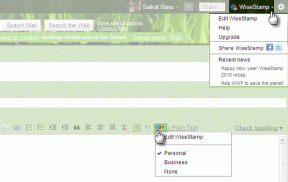Како да направите извештај о присуству у Гоогле Меет-у
Мисцелланеа / / November 29, 2021
Коришћење видео позива је у порасту. Скоро свака компанија и други људи су на Зоом-у, Мицрософт тимовима или Гоогле Меет-у. Попут ГуидингТецх тима, ако ви или ваша компанија преферирате Гоогле Меет, можете побољшати искуство проширења. Екстензије за Гоогле Меет Цхромиум омогућавају корисницима да додају таблу, креирају извештај о присуству и многе друге функције без знојења.

Ако често идете на плаћене Гоогле Меет вебинаре или организујете састанке са великом групом људи, можете да користите додатак за Гоогле Меет да направите извештај о присуству у Гоогле табелама. Пракса вам помаже да пратите све кориснике који присуствују Гоогле Меет позиву.
Такође на Гуидинг Тецх
Користите додатак за Гоогле Меет
Као што је раније поменуто, можете да побољшате искуство Гоогле Меет-а са неколико функција помоћу Гоогле Меет екстензије. Ми ћемо покрити три Гоогле Меет додаци који вам омогућавају да креирате извештај о присуству у ходу. Почнимо са екстензијом Меет Аттенданце.
1. Упознајте присуство
Ова проширења су заснована на хрому. То значи да ће радити са прегледачем Цхроме и другим Цхромиум претраживачи као што су Мицрософт Едге, Опера, Браве и Вивалди. Сада прођите кроз доленаведене кораке да бисте подесили и користили проширење Меет Аттенданце.
Корак 1: Отворите Цхроме прегледач и идите у Цхроме веб продавницу на вебу.
Посетите Цхроме веб продавницу
Корак 2: Потражите Меет Аттенданце и преузмите екстензију у претраживач.
Преузмите Меет Аттенданце за Гоогле Меет
Корак 3: Приметићете малу икону проширења на траци менија претраживача, што указује на успешну инсталацију.
4. корак: Посетите Гоогле Меет на вебу и започните уобичајени састанак.

5. корак: Када се сви придруже вебинару Меет-а, можете да додирнете картицу Детаљи састанка.
Следећи мени ће показати неколико опција за креирање извештаја о присуству учесника. Функције обухватају креирање нове табеле, искључивање колекције посећености, аутоматско померање учесника и присуство снимка.

Проширење такође долази са Премиум верзијом и омогућава вам да упоредите списак своје учионице са учесницима Меет-а. Можете знати ко је овог пута одсутан у односу на прошли састанак. Премијум верзија кошта 2,5 долара месечно.
2. Гоогле Меет Сакупљач посећености
Као што назив говори, овај вам омогућава да преузмете листу учесника присутних на сесији Меет-а у одређено време. Пратите доле наведене кораке да бисте га подесили.
Корак 1: Посетите Цхроме веб продавницу и преузмите Гоогле Меет Аттенданце Цоллецтор користећи везу испод.
Преузмите Гоогле Меет Аттенданце Цоллецтор
Корак 2: Након успешне инсталације, пронаћи ћете екстензију у траци менија.
Следећи пут када будете усред Гоогле Меет-а и желите да преузмете извештај о присуству, кликните на проширење.

Имаћете опцију да поново скенирате Гоогле Меет листу и преузмете .цсв датотеку на уређај из следећег менија.
Након успешног процеса преузимања, једноставно отворите датотеку и видећете датум, време, број чланова са именом у Екцел листу.

3. Присуствовање у Гоогле Меет-у
Процес преузимања и инсталирања екстензије остаје идентичан горенаведеном. Гоогле Меет Аттенданце проширење је намењено наставницима који су морали брзо да пређу на онлајн часове и треба им једноставан начин да присуствују Гоогле Меет-у. Када започнете свој Меет, можете да унесете листу очекиваних позваних особа и додатак ће аутоматски открити ко се придружио позиву и колико дуго је остао. Можете да сачувате више листа класа (које се деле са свим вашим уређајима).

Додатак бележи детаље као што су студенти који су похађали, време њиховог доласка и колико дуго остају. Све те информације ће се појавити у уредном ХТМЛ извештају.
Преузмите додатак за Гоогле Меет Аттенданце
Такође на Гуидинг Тецх
Деинсталирајте додатак за Цхроме
Када се ствари врате у нормалу, више вам неће требати ове екстензије инсталиране на вашем претраживачу. Прођите доле наведене кораке да бисте деинсталирајте нерелевантна проширења за Цхроме.
Корак 1: Отворите прегледач Гоогле Цхроме на свом Виндовс или Мац уређају.
Корак 2: Додирните мени са три тачке у горњем десном углу и идите на Подешавања.

Корак 3: Пронаћи ћете проширење на левој бочној траци. Додирните га.
4. корак: Отвориће посебан мени проширења на новој картици. Овде ћете видети сва инсталирана проширења у вашем претраживачу.

5. корак: Постоје две опције за вас. Можете или искључити проширење или га уклонити из прегледача.

Ако вам је потребно проширење за каснију употребу, можете да онемогућите проширење из менија. Сакриће екстензију са траке менија претраживача, али остаје доступна из менија екстензија.
Додирните опцију Уклони да бисте у потпуности уклонили екстензију из прегледача.
Алтернативно, такође можете да кликнете десним тастером миша (или користите клик са два прста ако користите додирну таблу) на проширење траке менија Цхроме и изаберете Уклони из Цхроме-а.
Такође на Гуидинг Тецх
Користите Гоогле Меет као професионалац
Прођите кроз горенаведена проширења и почните да присуствујете током Гоогле Меет-а. Након што завршите са коришћењем екстензије, можете и треба да уклоните екстензију из прегледача.